Za każdym razem, gdy pojawia się nowy model iPhone'a, zawsze istnieje możliwość, że urządzenie będzie oferować różne metody ponownego uruchamiania, wyłączania lub rozwiązywania problemów. Obejmuje to zupełnie nowego iPhone'a 14, mimo że zachowuje ten sam wygląd, co iPhone'y z serii 12 i iPhone 13. I bez względu na to, ile razy Apple mówi nam, że jego produkty „po prostu działają”, wciąż zdarzają się sytuacje, w których może być konieczne wymuszenie ponownego uruchomienia iPhone'a.
Powiązane czytanie
- Apple ogłasza iPhone'a 14 i iPhone'a 14 Plus, porzucając Mini
- Czego Apple nie ogłosiło na swoim wydarzeniu dotyczącym iPhone'a 14
- Co to jest Dynamic Island na iPhonie 14 Pro?
- iPhone 13 vs iPhone 14: czy powinieneś uaktualnić?
- Wszystko ogłoszone na imprezie Apple iPhone 14
Zanim zaczniemy, wszystkie poniższe metody dotyczą modeli iPhone'a 14, a większość modeli iPhone'a nie zawiera przycisku Home. Z tego powodu musisz polegać na przyciskach zwiększania / zmniejszania głośności i przyciskach bocznych, aby włączać i wyłączać iPhone'a lub przejść do trybu odzyskiwania, jeśli coś pójdzie nie tak.
Włącz / wyłącz iPhone'a 14
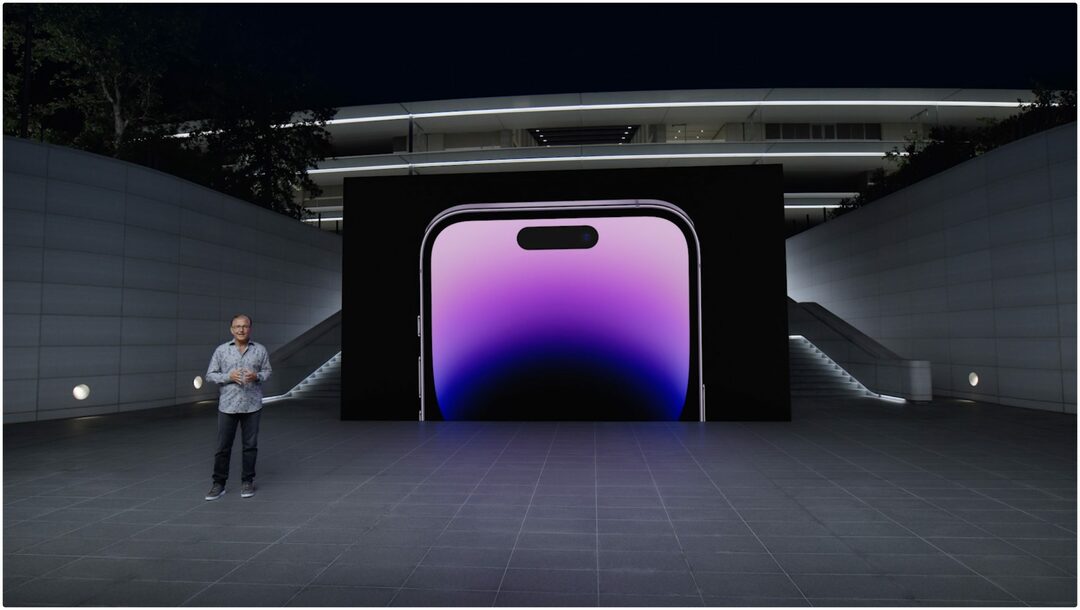
Proces włączania i wyłączania iPhone'a 14 nie różni się od tego, co widzieliśmy od czasu ogłoszenia iPhone'a X. Samo naciśnięcie i przytrzymanie przycisku bocznego nie zrobi nic poza wywołaniem Siri, więc musisz także użyć jednego z przycisków głośności.
- Naciśnij i przytrzymaj Przycisk boczny albo z Zwiększ głośność Lub Ściszanie przyciski w tym samym czasie.
- Kiedyś Przesuń, aby wyłączyć pojawi się suwak, przesuń przełącznik, aby wyłączyć iPhone'a 14.
Jest też inny sposób na wyłączenie iPhone'a 14 i to za pośrednictwem menu Ustawienia. Jest to stosunkowo nowy dodatek i jest świetny dla tych, którzy mają wadliwy przycisk zasilania.
- Otworzyć Ustawienia aplikację na swoim iPhonie.
- Uzyskiwać Ogólny.
- Przewiń do końca strony.
- Uzyskiwać Zamknięcie.
- Przesuń przycisk zasilania po ekranie, aby wyłączyć iPhone'a.
Wymuś ponowne uruchomienie iPhone'a 14
Proces wymuszania ponownego uruchomienia iPhone'a 14 może być nieco frustrujący, ponieważ musisz wykonać te kroki dość szybko po kolei.
- wciśnij TomW górę przycisk i zwolnij.
- wciśnij Ściszanie przycisk i zwolnij.
- Naciśnij i przytrzymaj przycisk boczny przez 10-15 sekund, aż iPhone uruchomi się ponownie.
Jeśli wykonałeś powyższe kroki, a Twój iPhone nie uruchamia się ponownie, możesz spróbować nacisnąć przyciski w szybszej kolejności. Czas jest kluczowy, ponieważ musisz upewnić się, że iPhone rozpoznaje, co próbujesz zrobić.
Wejdź w tryb odzyskiwania na iPhonie 14
Jeśli potrzebujesz (lub chcesz) wejść w tryb odzyskiwania na iPhonie 14, najpierw musisz upewnić się, że Twój iPhone i komputer „ufają” sobie nawzajem. Jeśli nie, możesz napotkać więcej problemów, w tym w ogóle nie być w stanie przejść do trybu odzyskiwania. W tym momencie możesz wypróbować tryb DFU wymieniony poniżej lub po prostu udać się do lokalnego sklepu Apple Store.
- Podłącz iPhone'a 14 do komputera za pomocą kabla USB-Lightning.
- Jeśli fizycznie podłączasz iPhone'a do komputera po raz pierwszy, poczekaj, aż pojawi się monit „Zaufaj temu komputerowi”. Gdy to zrobi, dotknij Zaufanie przycisk.
- wciśnij TomW górę przycisk i zwolnij.
- wciśnij Ściszanie przycisk i zwolnij.
- Naciśnij i przytrzymaj Przycisk boczny dopóki na iPhonie nie pojawi się obraz „Połącz z komputerem”.
Po przejściu do trybu odzyskiwania powinieneś zobaczyć monit Findera informujący, że iPhone jest w tym trybie. Następnie pojawi się monit o aktualizację do najnowszej wersji systemu iOS przy zachowaniu danych lub do Przywróć iOS, który całkowicie czyści pamięć iPhone'a podczas instalowania najnowszej wersji iOS.
Wejdź w tryb DFU na iPhonie 14
W tych bardzo rzadkich przypadkach, gdy musisz przełączyć iPhone'a 14 w tryb DFU, aby rozwiązać problem lub całkowicie przywrócić iPhone'a za pomocą komputera Mac, oto sekwencja kroków. Uwaga: sekwencje przycisków głośności i przycisków bocznych należy wykonywać szybciej, aby tryb odzyskiwania wyświetlał się poprawnie.
- Podłącz iPhone'a 14 do komputera za pomocą kabla USB-Lightning.
- Jeśli fizycznie podłączasz iPhone'a do komputera po raz pierwszy, poczekaj, aż pojawi się monit „Zaufaj temu komputerowi”. Gdy to zrobi, dotknij Zaufanie przycisk.
- wciśnij Zwiększ głośność przycisk i zwolnij.
- wciśnij Ściszanie przycisk i zwolnij.
- Naciśnij i przytrzymaj Przycisk boczny przez 10 sekund.
- Przytrzymując przycisk boczny, naciśnij i przytrzymaj Ściszanie przycisk przez 5 sekund.
- Puść przycisk boczny, ale nadal trzymaj przycisk Ściszanie przycisk przez kolejne 10 sekund.
Jeśli pomyślnie wszedłeś w tryb DFU za pomocą iPhone'a 14, ekran na Twoim iPhonie powinien pozostać czarny. Nie zobaczysz żadnych monitów na ekranie, co pozwoli ci kontynuować korzystanie z komputera Mac.
Wyjdź z trybu DFU na iPhonie 14
Po zakończeniu sesji rozwiązywania problemów w trybie DFU na iPhonie 14 możesz wyjść z tego trybu w następujący sposób:
- wciśnij Zwiększ głośność przycisk i zwolnij.
- wciśnij Ściszanie przycisk i zwolnij.
- Naciśnij i przytrzymaj Przycisk boczny aż pojawi się logo Apple.
Gdy pojawi się logo Apple, możesz przestać przytrzymywać przycisk boczny. Jednak może minąć trochę czasu, zanim iPhone uruchomi się ponownie na ekranie blokady.
Wniosek

Prawdopodobieństwo, że będziesz musiał regularnie uruchamiać ponownie iPhone'a, jest bardzo niewielkie i prawdopodobnie nie będzie się zdarzać zbyt często. A szanse na konieczność użycia trybu odzyskiwania lub trybu DFU są jeszcze mniejsze. Jeśli jednak jesteś taki jak my i lubisz wskakiwać do pociągu beta, aby przetestować nowe funkcje, wiedza, jak dostać się do tych różnych trybów, może zaoszczędzić dużo czasu i bólu głowy. Jeśli naprawdę napotkasz poważne problemy z iPhonem 14, zalecamy skontaktowanie się z pomocą techniczną Apple lub zabranie telefonu do lokalnego sklepu Apple Store.
Andrew jest niezależnym pisarzem mieszkającym na wschodnim wybrzeżu Stanów Zjednoczonych.
Przez lata pisał dla różnych witryn, w tym iMore, Android Central, Phandroid i kilku innych. Teraz spędza dni pracując dla firmy HVAC, a nocami dorabia jako niezależny pisarz.